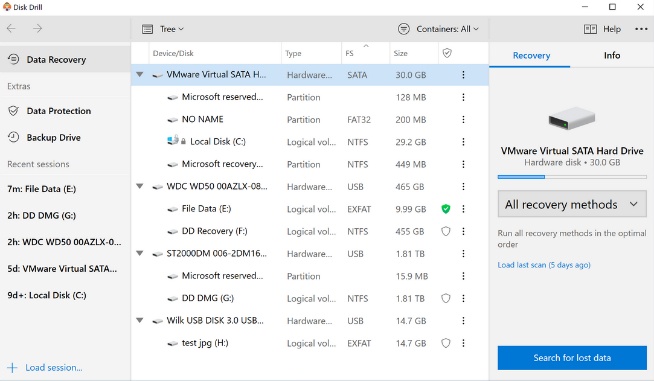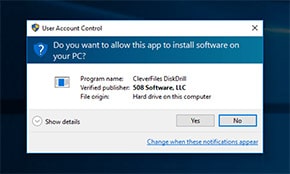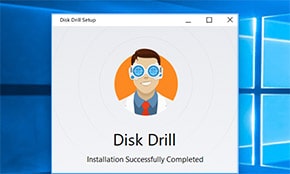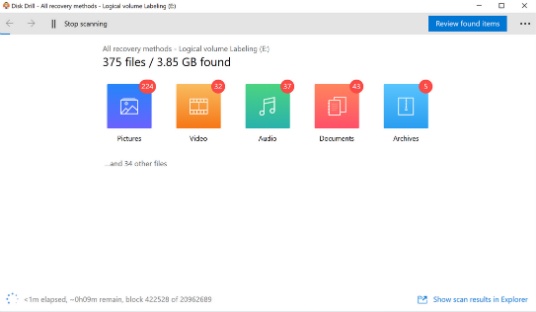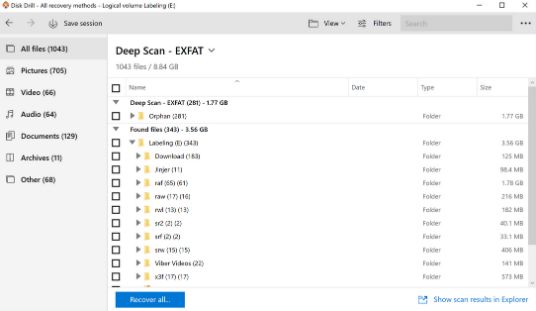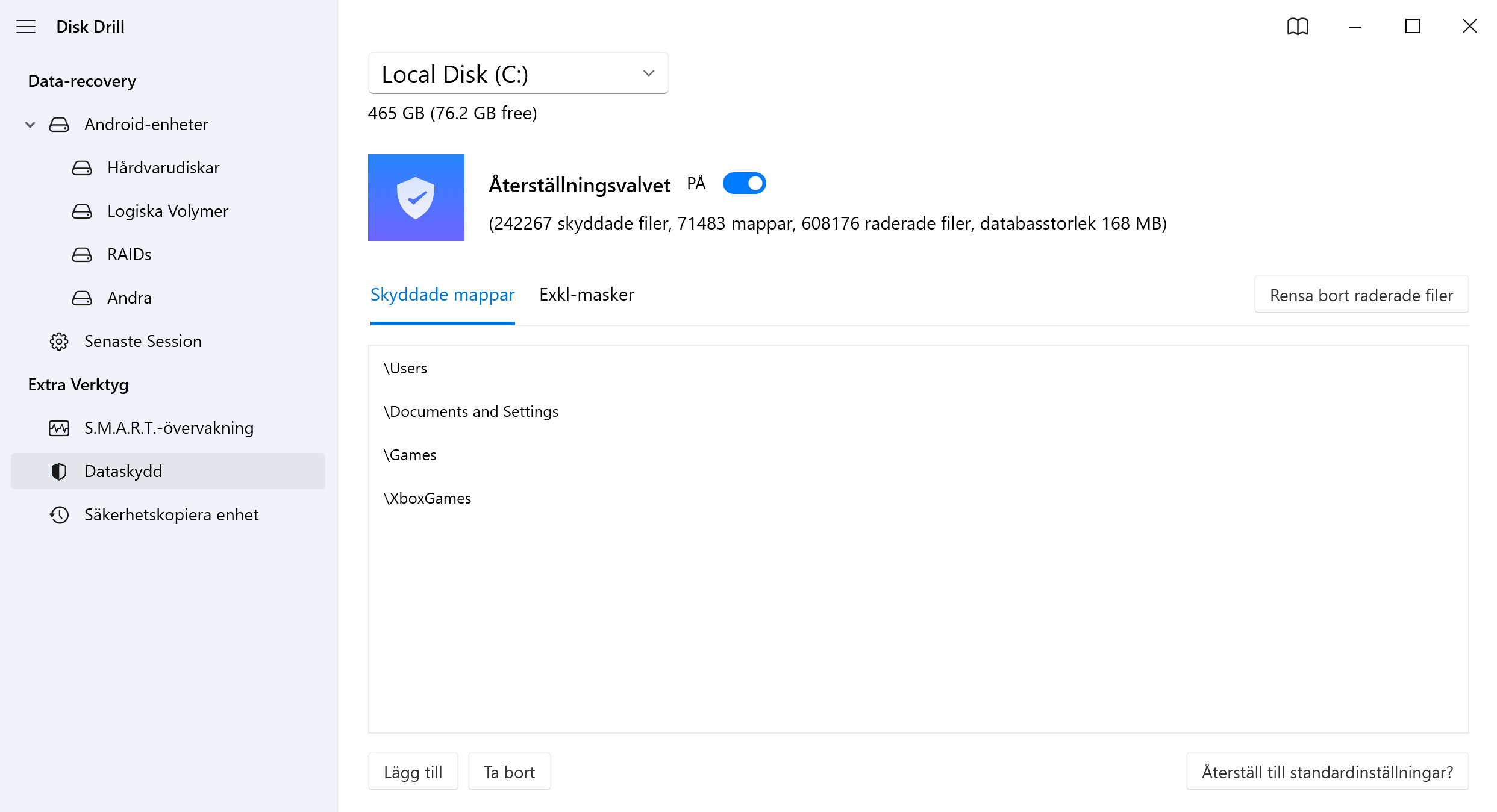Det bör inte ta lång tid, beroende på storleken på enheten som skannas. Disk Drill kommer att avgöra och erbjuda dig tillgängliga metoder baserat på din disktyp.
Återställ filer enkelt
Att förlora viktiga dokument eller presentationer är inget skämt, och att förlora en del foton av sentimentalt värde är inte kul alls. Tack och lov finns det en lösning som kan återställa filer även om de redan har utplånats från Papperskorgen. Säg HEJ till den allsmäktige Disk Drill appen! Disk Drill för Windows kan också hjälpa dig att återställa raderade SD-kort-filer.